
photoshop给人物照片进行磨皮就是用的滤镜,我们也来试试吧,那么大家知道photoshop怎么给人物照片磨皮滤镜吗?下面是学习啦小编整理的photoshop怎么给人物照片磨皮滤镜的方法,希望能帮到大家!
photoshop给人物照片磨皮滤镜的方法
用ps打开图片,按Ctrl+J复制一层图层。
先用污点修复画笔,修复图片瑕疵,修复后如图下。
打开通道,选择绿色通道,选滤镜--模糊--高斯模糊,半径设为5
再选蓝色通道,半径设置为6。再选红色通道,选滤镜--锐化--USM锐化,数量65,半径5,阙值0
返回图层面板,选择明度,如图所示。
按住Alt键,点击右下角添加图层蒙版,创建黑色蒙板
选择画笔,前景色设置为白色,涂抹人物需要处理的部位
最后向下合并,完成。
跟原图的对比
看了“photoshop怎么给人物照片磨皮滤镜”的人还看了:
1.photoshop如何对照片进行磨皮
2.怎么用photoshop进行磨皮
3.怎么用photoshop给照片磨皮
4.磨皮滤镜如何在photoshop中使用
5.ps综合多种方法给高清人像磨皮的教程




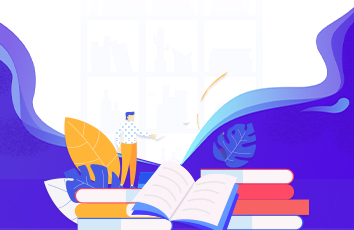








![[推荐]中国哲学简史读后感作文1000字](https://1000zi.500zi.com/uploadfile/img/2024/08/26/0581e4421a269bcc342cdcd7ba57175b.jpg)

